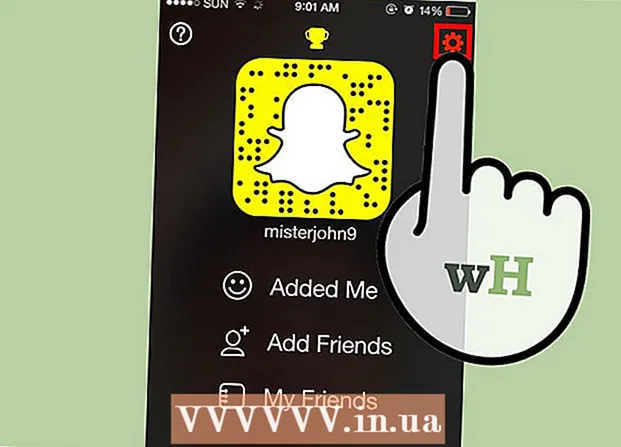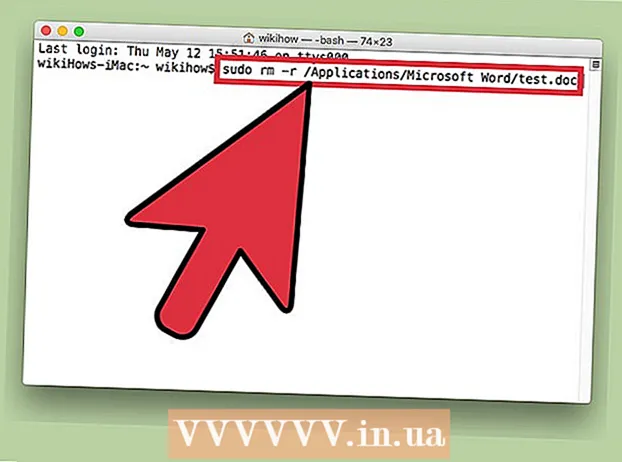Yazar:
Carl Weaver
Yaratılış Tarihi:
24 Şubat 2021
Güncelleme Tarihi:
28 Haziran 2024
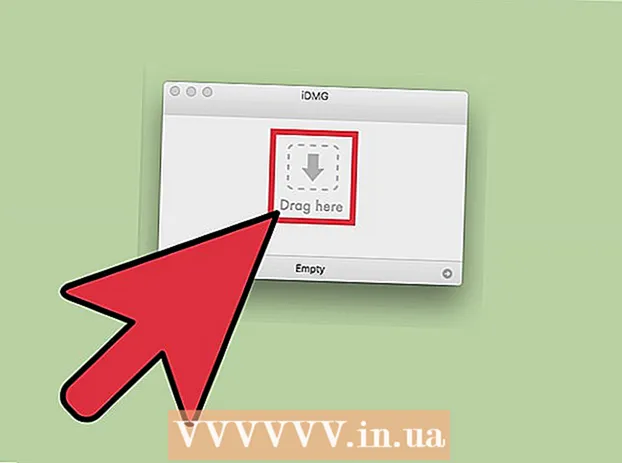
İçerik
- adımlar
- Yöntem 1/2: Manuel Olarak DMG Dosyası Nasıl Oluşturulur
- Yöntem 2/2: Programı kullanarak bir DMG dosyası nasıl oluşturulur
- İpuçları
Mac OS X'te dosyaları saklamayı veya gruplandırmayı kolaylaştırmak için bir disk görüntüsü oluşturabilirsiniz. Disk görüntüsü, sanal sabit disk veya CD gibi davranan ve verileri sıkıştırmanıza ve bir parola belirlemenize olanak tanıyan bir dosyadır. Disk görüntüsünün boyut sınırları vardır; ayrıca dosyaları güvende tutmak için şifrelenebilir. Disk görüntüleri oluşturmak için özel programlar vardır, ancak bunları manuel olarak oluşturmak daha iyidir.
adımlar
Yöntem 1/2: Manuel Olarak DMG Dosyası Nasıl Oluşturulur
 1 Yeni bir klasör oluşturun. Ardından disk görüntüsünde depolanacak dosyaları içine kopyalayın (bu, sonraki adımları izlemenizi kolaylaştıracaktır).
1 Yeni bir klasör oluşturun. Ardından disk görüntüsünde depolanacak dosyaları içine kopyalayın (bu, sonraki adımları izlemenizi kolaylaştıracaktır).  2 Klasöre sağ tıklayın (veya CTRL'yi basılı tutup sol tıklayın) ve menüden Özellikler'i seçin. Gelecekteki DMG dosyasının boyutunu bilmek için toplam klasör boyutunu not edin.
2 Klasöre sağ tıklayın (veya CTRL'yi basılı tutup sol tıklayın) ve menüden Özellikler'i seçin. Gelecekteki DMG dosyasının boyutunu bilmek için toplam klasör boyutunu not edin.  3 Disk İzlencesi'ni açın. Programlar > Yardımcı Programlar'a tıklayın. Açılır menüde Disk Yardımcı Programını bulacaksınız.
3 Disk İzlencesi'ni açın. Programlar > Yardımcı Programlar'a tıklayın. Açılır menüde Disk Yardımcı Programını bulacaksınız.  4 Yeni bir disk görüntüsü oluşturmak için "Görüntü Oluştur" u tıklayın. Veya Dosya> Yeni> Disk Görüntüsü'ne tıklayın. Disk görüntüsü için bir ad girin ve boyutunu ayarlayın. Disk görüntüsünün boyutu, görüntüye yazılacak dosyaların toplam boyutundan daha büyük olmalıdır. Görüntüyü burada da şifreleyebilirsiniz; şifrelemeye ihtiyacınız yoksa, "Şifreleme yok"u tıklayın.
4 Yeni bir disk görüntüsü oluşturmak için "Görüntü Oluştur" u tıklayın. Veya Dosya> Yeni> Disk Görüntüsü'ne tıklayın. Disk görüntüsü için bir ad girin ve boyutunu ayarlayın. Disk görüntüsünün boyutu, görüntüye yazılacak dosyaların toplam boyutundan daha büyük olmalıdır. Görüntüyü burada da şifreleyebilirsiniz; şifrelemeye ihtiyacınız yoksa, "Şifreleme yok"u tıklayın.  5 Oluştur'u tıklayın. DMG dosyası oluşturulacaktır. Masaüstünde veya Finder penceresinin sol bölmesinde görünecektir. Artık Disk Yardımcı Programını kapatabilirsiniz.
5 Oluştur'u tıklayın. DMG dosyası oluşturulacaktır. Masaüstünde veya Finder penceresinin sol bölmesinde görünecektir. Artık Disk Yardımcı Programını kapatabilirsiniz.  6 Dosyaları disk görüntüsüne kopyalayın. Bunu yapmak için dosyaları seçin ve DMG dosyasına sürükleyip bırakın.
6 Dosyaları disk görüntüsüne kopyalayın. Bunu yapmak için dosyaları seçin ve DMG dosyasına sürükleyip bırakın.
Yöntem 2/2: Programı kullanarak bir DMG dosyası nasıl oluşturulur
 1 İhtiyaçlarınıza uygun bir program bulun. Manuel olarak bir DMG dosyası oluşturmak oldukça kolaydır, ancak bunu üçüncü taraf bir programla yapmak istiyorsanız, birkaç program arayın ve derecelendirmelerini ve kullanıcı incelemelerini karşılaştırın. DMG dosyaları oluşturma sürecini büyük ölçüde basitleştiren programlar var. Bu programların en popülerleri iDMG ve DropDMG'dir. Bu makalede DropDMG programı anlatılmaktadır, ancak diğer programlar da benzer şekilde çalışır.
1 İhtiyaçlarınıza uygun bir program bulun. Manuel olarak bir DMG dosyası oluşturmak oldukça kolaydır, ancak bunu üçüncü taraf bir programla yapmak istiyorsanız, birkaç program arayın ve derecelendirmelerini ve kullanıcı incelemelerini karşılaştırın. DMG dosyaları oluşturma sürecini büyük ölçüde basitleştiren programlar var. Bu programların en popülerleri iDMG ve DropDMG'dir. Bu makalede DropDMG programı anlatılmaktadır, ancak diğer programlar da benzer şekilde çalışır.  2 Programı indirin ve çalıştırın. Programı Uygulamalar klasörüne sürükleyin ve ardından programın simgesine çift tıklayın. Ardından programın yanındaki diski çıkar simgesine tıklayın.
2 Programı indirin ve çalıştırın. Programı Uygulamalar klasörüne sürükleyin ve ardından programın simgesine çift tıklayın. Ardından programın yanındaki diski çıkar simgesine tıklayın.  3 Bilgisayarını yeniden başlat. Değişikliklerin etkili olması için bu yapılmalıdır.
3 Bilgisayarını yeniden başlat. Değişikliklerin etkili olması için bu yapılmalıdır.  4 Programı tekrar çalıştırın. Bunu bilgisayarınızı yeniden başlattıktan sonra yapın.
4 Programı tekrar çalıştırın. Bunu bilgisayarınızı yeniden başlattıktan sonra yapın.  5 Bir DMG dosyası oluşturun. DropDMG, dosyaları otomatik olarak disk görüntülerine dönüştürür. Dosyaları program penceresine sürükleyip bırakın, gerisini DropDMG halleder.
5 Bir DMG dosyası oluşturun. DropDMG, dosyaları otomatik olarak disk görüntülerine dönüştürür. Dosyaları program penceresine sürükleyip bırakın, gerisini DropDMG halleder.
İpuçları
- Dosyaları disk görüntüsüne kopyaladıktan sonra ayıklayın ve ardından araç çubuğunda Dönüştür'ü tıklayın. Artık görüntüyü sıkıştırabilir, şifreleyebilir veya "Salt Okunur" seçeneğiyle ona erişimi kısıtlayabilirsiniz.
- Bir klasörü disk görüntüsüne kopyalamak için, onu Disk İzlencesi simgesine sürükleyin veya klasör menü çubuğundan, Disk İzlencesi penceresinde Dosya> Yeni> Disk Görüntüsü'nü tıklayın.
- Dosyaları bir Mac'ten başka bir Mac'e aktarmak için bir DMG dosyası kullanabilirsiniz. Herhangi bir Mac bilgisayarda görüntüyü bağlayabilir ve dosyalarına erişebilirsiniz.
- Bir DMG dosyasına çift tıklamak, onu masaüstünüzde açacaktır.Görüntünün içeriğini açmanın ve değiştirmenin tek yolu budur.
- Manuel olarak bir görüntü oluşturursanız, dosyalarınızın güvenliğini sağlamak için onu şifreleyebilirsiniz (yani bir parola belirleyebilirsiniz). Şifreleme açılır menüsünden AES-128'i seçin. "Oluştur" u tıklayın ve şifrenizi girin. Anahtar Zinciri Erişimine bir parola eklerseniz, hesabınızda oturum açtığınızda parolayı (disk görüntüsüne erişmek için) girmeniz gerekmez.